Содержание
Для упрощения администрирования на сервере postgresql в базовый комплект установки входит такой инструмент как pgAdmin . Он представляет графический клиент для работы с сервером, через который мы в удобном виде можем создавать, удалять, изменять базы данных и управлять ими. Так, на Windows после установки мы можем найти значок pgAdmin в меню Пуск и запустить его:
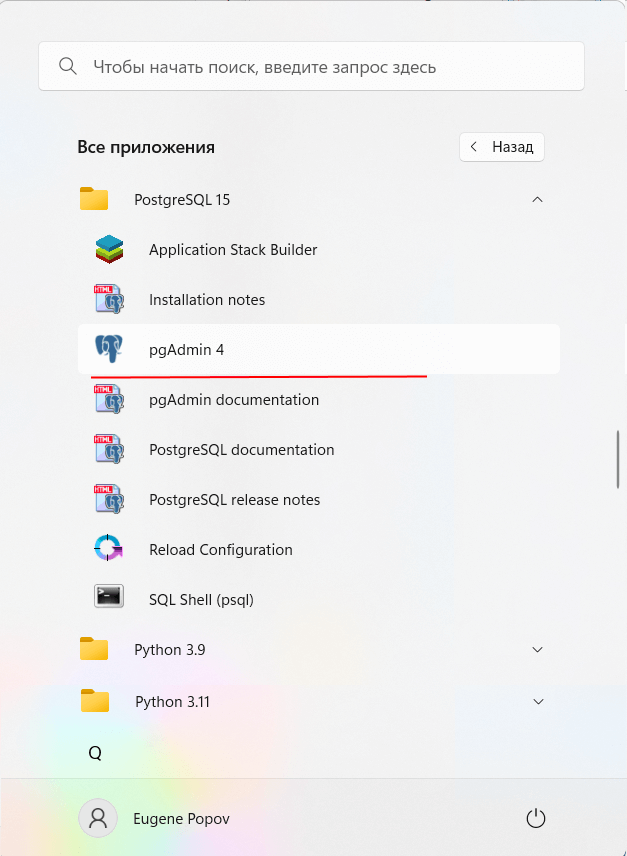
После этого нам откроется следующая программа:
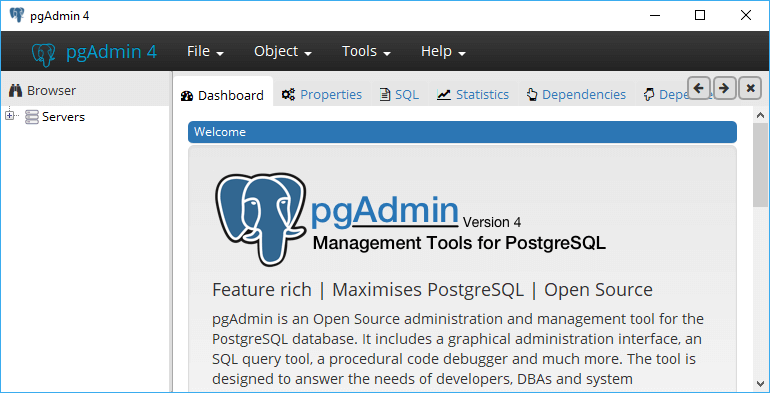
Теперь подключимся к серверу PostgreSQL. Для этого в левой части окна программы раскроем пункт Servers, который содержит набор серверов PostgreSQL. При установке последней версии устанавливается сервер, который по умолчанию имеет название PostgreSQL 10 . Нажмем на этот пункт, и нам отобразится окно для ввода пароля:
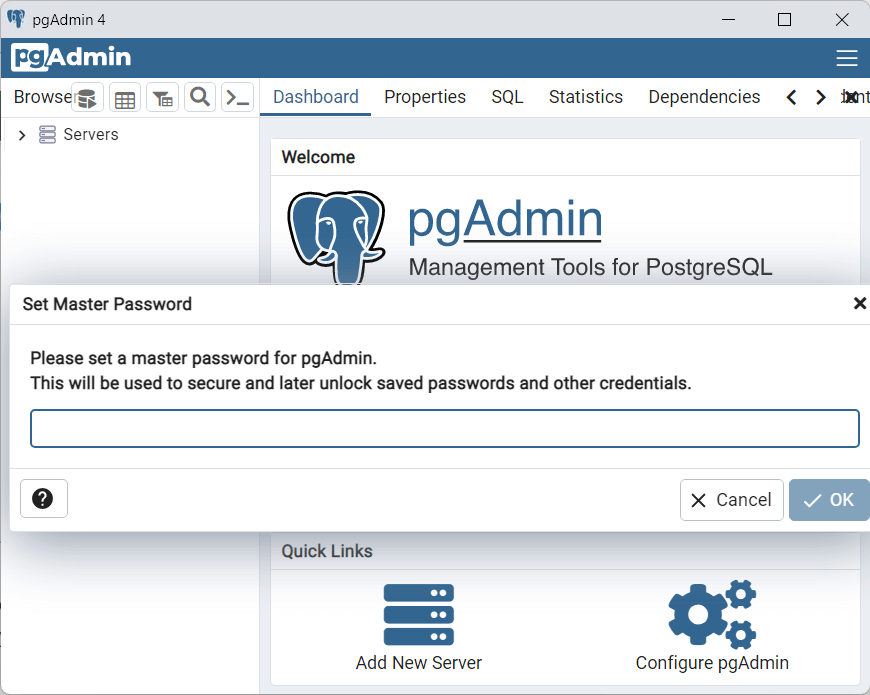
Здесь необходимо ввести пароль для суперпользователя postgres, который был задан при установке PostgreSQL.
После успешного логина нам откроется содержимое сервера:
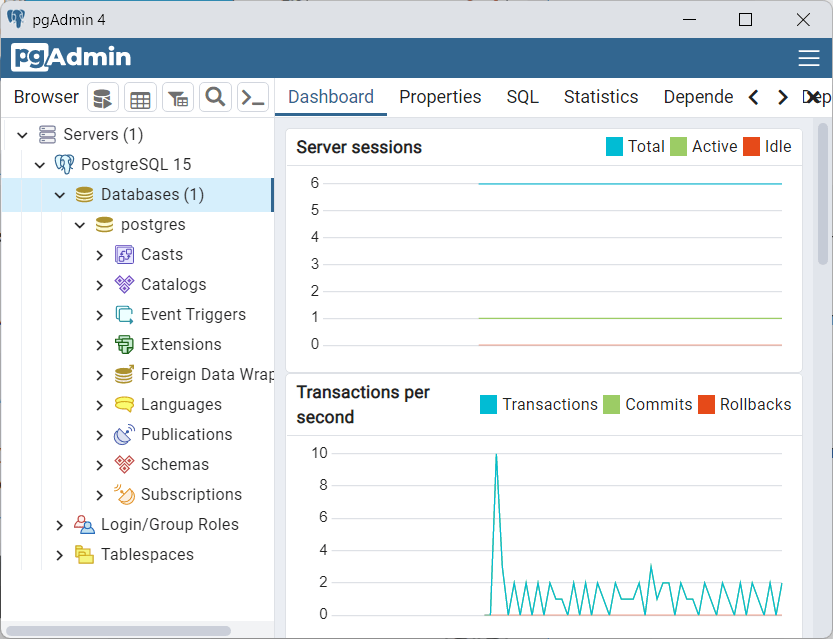
В частности, в узле Databases мы можем увидеть все имеющиеся базы данных. По умолчанию здесь есть только одна база данных — postgres.
Также в правой части мы можем увидеть узел Login/Group Roles , который предназначен для управления пользователями и их ролями.
И третий узел — Tablespaces позволяет управлять местом хранения файлов баз данных.
Теперь создадим свою базу данных. Для этого нажмем правой кнопкой мыши на узел Databases . И далее в контекстном меню выберем Create -> Database.
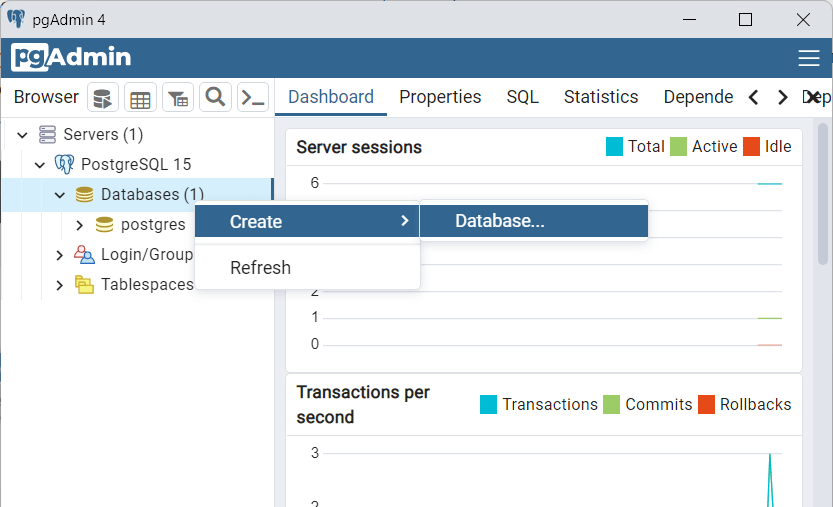
После этого нам отобразится окно для создания базы данных. Введем название для БД, например, test1 и нажмем на кнопку "Save":
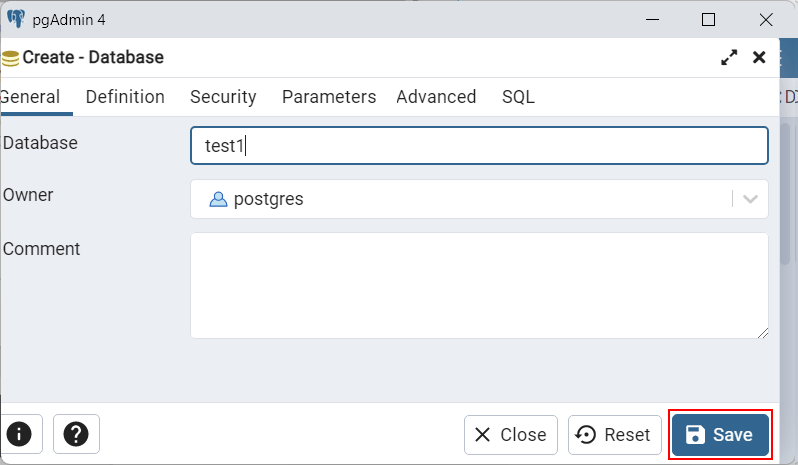
После этого в древовидном меню слева отобразится содержимое созданной базы данных test1:
Работа с PostgreSQL не отличается от работы с любой другой СУБД, но знать синтаксис все-таки полезно. Предлагаем вашему вниманию вводный курс по основам.
PostgreSQL – это опенсорсная реляционная СУБД. В статье будет рассматриваться процесс установки, настройки / управления, а также базовые операции с БД.
Если на вашей машине стоит MacOS, то процесс установки можно запустить командой:
На Linux СУБД устанавливается так:
Если у вас другая ОС, есть непонятные моменты или вопросы – обращайтесь в официальный хелп.
После того, как все загружено и установлено, можно проверить, все ли в порядке, и какая стоит версия PostgreSQL. Для этого выполните следующую команду:
Работа с PostgreSQL может быть произведена через командную строку (терминал) с использованием утилиты psql – инструмент командной строки PostgreSQL. Попробуйте ввести следующую команду:
Этой командой вы запустите утилиту psql. Хотя есть много сторонних инструментов для администрирования PostgreSQL, нет необходимости их устанавливать, т. к. psql удобен и отлично работает.
Если вам нужна помощь, введите help (или -h) в psql-терминале. Появится список всех доступных параметров справки. Вы можете ввести help [имя команды], если вам нужна помощь по конкретной команде. Например, если ввести help UPDATE в консоли psql, вы увидите синтаксис команды update.
Если у вас возникает много вопросов – не стоит отчаиваться. Поиск в интернете предоставит массу примеров, ну и официальную документацию psql никто не отменял.
Первым делом необходимо проверить наличие существующих пользователей и баз данных. Выполните следующую команду, чтобы вывести список всех баз данных:
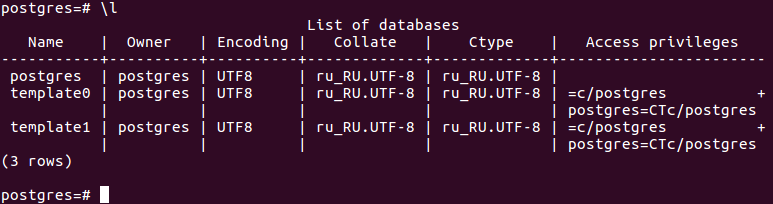
На рисунке выше вы видите три базы данных по умолчанию и суперпользователя postgres, которые создаются при установке PostgreSQL.
Чтобы вывести список всех пользователей, выполните команду du. Атрибуты пользователя postgres говорят нам, что он суперпользователь.

Чтобы выполнять базовые действия в СУБД, нужно знать Structured Query Language (SQL).
Создание базы данных
Для создания базы данных используется команда create database. В приведенном ниже примере создается база данных с именем proglib_db.

Если вы забыли точку с запятой в конце запроса, знак «=» в приглашении postgres заменяется на «-», как показано на рисунке ниже. Это зачастую указывает на то, что необходимо завершить (дописать) запрос.

На картинке нам сообщают об ошибке из-за того, что в нашем случае база уже создана. Вы поймете, что к чему, когда начнете писать более длинные запросы.
Создание нового юзера
Для создания пользователя существует команда create user. В приведенном ниже примере создается пользователь с именем author.
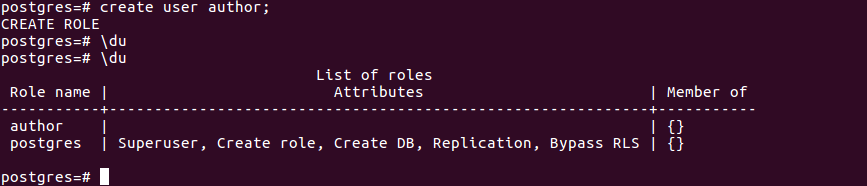
При создании пользователя отобразится сообщение CREATE ROLE. Каждый пользователь имеет свои права (доступ к базам, редактирование, создание БД / пользователей и т. д.). Вы могли заметить, что столбец Attributes для пользователя author пуст. Это означает, что пользователь author не имеет прав администратора. Он может только читать данные и не может создать другого пользователя или базу.
Вы можете установить пароль для существующего пользователя. С этой задачей справится команда password:
Чтобы задать пароль при создании пользователя, можно использовать следующую команду:
Удаление базы или пользователя
Для этой операции используется команда drop: она умеет удалять как пользователя, так и БД.
Данную команду нужно использовать очень осторожно, иначе удаленные данные будут потеряны, а восстановить их можно только из бэкапа (если он был).
Если вы укажете psql postgres (без имени пользователя), то postgreSQL пустит вас под стандартным суперюзером (postgres). Чтобы войти в базу данных под определенным пользователем, можно использовать следующую команду:
Давайте войдем в базу proglib_db под пользователем author. Нажмите q, чтобы выйти из текущей БД, а затем выполните следующую команду:

- Beginning PostgreSQL on the Cloud. Работа с PostgreSQL начинается с этой книги. Приступать к изучению чего-то нового лучше с практики. Эта публикация включает в себя огромное количество полезных рабочих примеров, взятых из реальных проектов.
- Администрирование PostgreSQL 9. Книга рецептов. Отличная настольная книга для разработчиков боевых проектов на PHP, Ruby, .NET, Java и Python. Рассматриваются распространенные общие вопросы по архитектуре, восстановлению, репликации и т. д.
- Семь баз данных за семь недель. Данная книга подойдет для общего развития специалиста с любым уровнем знаний. Автор рассказывает об организации каждой СУБД, а также о том, в каком случае выгодно выбрать ту или иную БД.
Надеемся, что наш небольшой туториал помог вам разобраться с основами.
Логово Программиста
HeidiSQL — отличная программа для работы с базами данных MySQL, Microsoft SQL и PostgreSQL.

Программа HeidiSQL просто замечательно подходит для работы с базами данных. Понятный и простой интерфейс, хорошая скорость выполнения операций, множество функций, легкое и быстрое подключение к БД.

С помощью этой программы вы легко создадите БД, наполните ее, сможете редактировать, а также сохранить в файл.
Попробую показать пример работы запроса в этой программе. Для этого выберем БД producti, которую мы создали в одном из уроков по SQL, в ней таблицу goods, перейдем на вкладку Запрос и введем наш запрос, после чего нажмем F9:

Полного обзора программы делать не буду, поскольку это не имеет смысла, так как она и так очень простая.
Официальный сайт HeidiSQL — http://www.heidisql.com/
СКАЧАТЬ ПРОГРАММУ — http://www.heidisql.com/download.php
Так же есть и portable версия.
Добавить комментарий Отменить ответ
Этот сайт использует Akismet для борьбы со спамом. Узнайте как обрабатываются ваши данные комментариев.


